Outlook 365 meni Domov manjka: 6 najboljših popravkov

Če v Outlooku manjka gumb Domov, onemogočite in omogočite Domačo pošto na traku. Ta hitra rešitev je pomagala številnim uporabnikom.
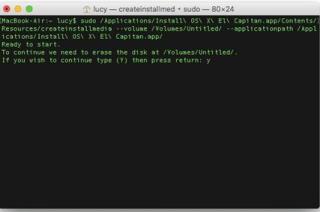
Se soočate s težavami z vašim Mac računalnikom? Ali ga želite znova namestiti, vendar način za obnovitev interneta ne deluje? Ne skrbi! V tem članku se bomo naučili, kaj storiti, ko Command +R in način za obnovitev interneta ne delujeta. Poleg tega bomo preučili tudi druge možnosti za ponovno namestitev macOS-a. Tukaj je opisano, kako obnoviti Mac, ko Internet Recovery ne deluje.
Zakaj moramo znova namestiti Mac?
Zaradi teh pogostih težav boste morda želeli znova namestiti operacijski sistem Mac. Obstaja preprost način za to: uporabite particijo Mac Recovery ali Mac Internet Recovery. Do njih lahko dostopate s tipkama Command + R. Ampak, če se nič ne prikaže, ko pritisnete Command + R?
No, imamo najboljšo rešitev za rešitev te težave. Zato se brez odlašanja naučimo in izvemo več o obnovitvi Mac .
Kaj je Mac Recovery Mode?
Mac Recovery Mode, z enostavnimi besedami, je program, ki naloži vgrajeno orodje za obnovitev in pomaga ponovno namestiti Mac. Je SOS za macOS in pomaga odpraviti različne težave, povezane z Mac . Leta 2011, ko je bil lansiran OS X Lion, ni bilo obnovitvene particije. Namesto tega so morali uporabniki uporabiti fizični disk za ponovno namestitev Maca.
Toda danes z uporabo particije Mac Recovery lahko preprosto znova namestite operacijski sistem iz nič. Če pa izgine ali iz nekega razloga ne morete dostopati do njega, ne skrbite. Obstaja tudi rešitev za ta problem.
Kakšna je razlika med Internet Recovery in običajnim Recovery?
Običajni način za obnovitev je bistveni predpomnilnik vseh pripomočkov, ki jih potrebujete. Shranjen je na particiji v zagonskem pogonu vašega Maca. To pomeni, da je skrita od preostalega prostora na disku in se lahko uporabi, ko naletite na težave. Če morate znova namestiti macOS, bo način za obnovitev znova zagnal vaš Mac z najnovejšo različico operacijskega sistema. V nasprotju s tem bo Internet Recovery znova namestil macOS, ki je bil sprva priložen. To je zato, ker način Internet Recovery uporablja vdelano kodo, ki vključuje slike operacijskega sistema.
Kdaj uporabiti Internet Recovery
Ko particija za obnovitev izgine, se uporabi način Internet Recovery. To se zgodi, ko uporabljate nosilec RAID, ker ne podpira obnovitvene particije. Če je pogon particije spremenjen ali je bil razdeljen na particije s pomočjo Boot Camp Assistant, se lahko pojavijo težave pri običajnem obnovitvi.
Če pa potem tudi način za obnovitev interneta preneha delovati?
Tukaj je popravek.
Kako popraviti Internet Recovery Mac, ki ne deluje
Če imate niz smole, obstaja verjetnost, da tako normalni način obnovitve kot tudi Internet Recovery Mac prenehata delovati. V takih primerih je najboljša možna rešitev uporaba zagonskega bliskovnega pogona . To je v pomoč, ko se morate soočiti s takšnimi nepredvidenimi težavami.
Zakaj Internet Recovery Mac preneha delovati?
Tukaj je nekaj pogostih razlogov, zakaj način za obnovitev interneta ne deluje:
Popravek za Internet Recovery Mac ne deluje
Ko Internet Recovery in Normal Recovery nista možnosti za vas, je naslednja najboljša stvar, ki jo lahko storite, da uporabite zagonski namestitveni program. Najlažji način za to je uporaba aplikacije Terminal.
Če ga želite uporabiti, sledite spodnjim korakom:
Big Sur beta
sudo /Applications/Install\ macOS\ Big\ Sur\ Beta.app/Contents/Resources/createinstallmedia --volume /Volumes/MyVolume --nointeraction --downloadassets
(Predvidevamo, da bo to pravilna koda createinstallmedia za trenutno različico beta).
Catalina
sudo /Applications/Install\ macOS\ Catalina.app/Contents/Resources/createinstallmedia --volume /Volumes/MyVolume
Mojave
sudo /Applications/Install\ macOS\ Mojave.app/Contents/Resources/createinstallmedia --volume /Volumes/MyVolume
Visoka Sierra
sudo /Applications/Install\ macOS\ High\ Sierra.app/Contents/Resources/createinstallmedia --volume /Volumes/MyVolume
Sierra
sudo /Applications/Install\ macOS\ Sierra.app/Contents/Resources/createinstallmedia --volume /Volumes/MyVolume --applicationpath /Applications/Install\ macOS\ Sierra.app
Ko vnesete pravilen ukaz, bo videti nekako tako kot spodnja slika:

 Dodaten nasvet
Dodaten nasvet

Torej, vzemite si Cleanup My System še danes in povečajte njegovo zmogljivost za bolj gladko delovanje brez zamika!
Namestite macOS iz zagonskega namestitvenega programa
Sledite korakom za namestitev macOS-a z zagonskim namestitvenim programom:
macOS bo zdaj nameščen prek zagonskega namestitvenega programa. To je vse, če Internet Recovery ali Normal Recovery ne deluje, tako lahko znova namestite macOS. Upam, da vam je bil članek koristen. Sporočite nam svoje misli tako, da pustite povratne informacije v spodnjem polju.
Če v Outlooku manjka gumb Domov, onemogočite in omogočite Domačo pošto na traku. Ta hitra rešitev je pomagala številnim uporabnikom.
Seznam možnih popravkov za težavo, pri kateri ste morda izgubili okno aplikacije z zaslona v sistemu macOS.
Želite poslati e-pošto številnim prejemnikom? Ne veste, kako ustvariti seznam prejemnikov v Outlooku? Evo, kako to storite brez truda!
Spoznajte, kako znova zagnati grafični gonilnik v sistemih Windows 10, 11 in Mac, da odpravite težave. Preizkusite te najboljše metode za ponastavitev grafičnega gonilnika.
Če so krožne reference v Excelovem delovnem listu zaskrbljujoče, se tukaj naučite, kako poiskati krožne reference v Excelu in jih odstraniti.
Iščete brezplačne ali plačljive Excelove proračunske predloge? Preberite ta članek, če želite raziskati nekaj najboljših proračunskih predlog za Excel v spletu in brez njega.
Če vidite, da ta datoteka ni združljiva s predvajalnikom QuickTime Player, preberite ta članek. Zasenči nekatere najboljše popravke.
Če želite, da so opravila vnosa podatkov brezhibna in hitra, se morate naučiti narediti spustni seznam v Excelu.
Ali se soočate s tem, da puščične tipke ne delujejo v Excelu? Preberite ta članek zdaj in ugotovite, kako lahko to popravite v manj kot 5 minutah!
Če se nekateri ali vsi preneseni ali urejeni videoposnetki ne predvajajo v sistemu Mac, preberite ta najboljši vodnik za najboljše in enostavne ideje za odpravljanje težav.







